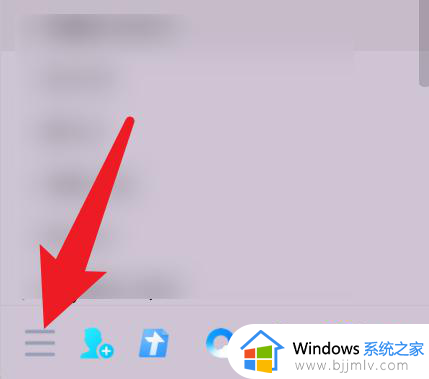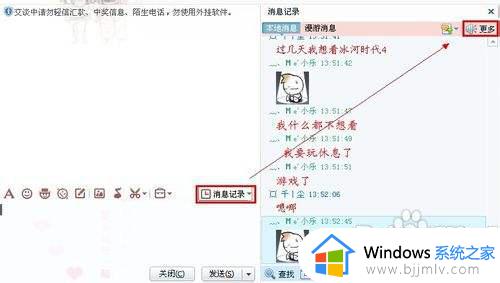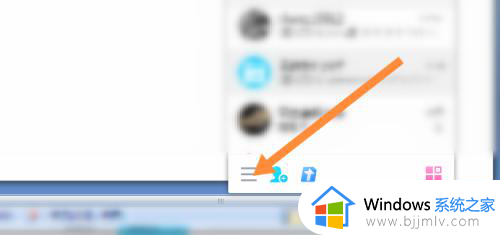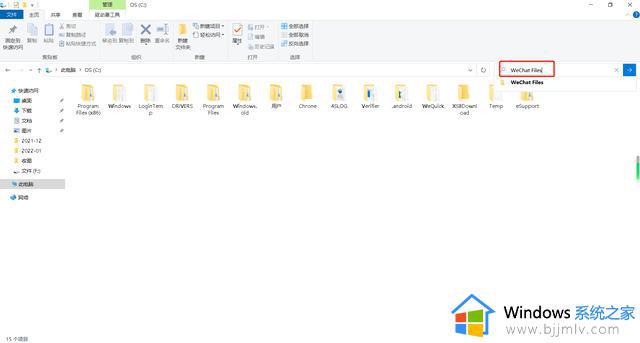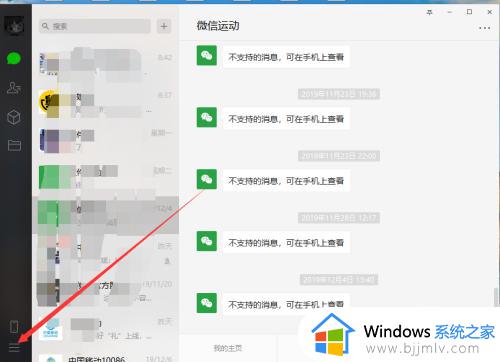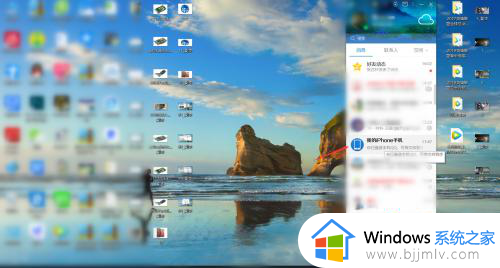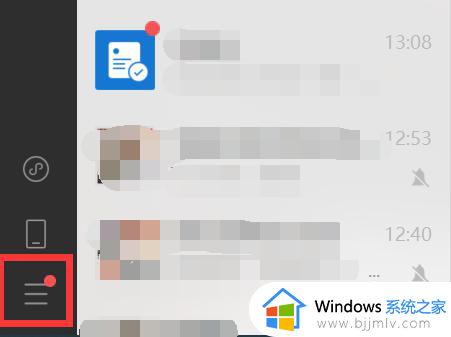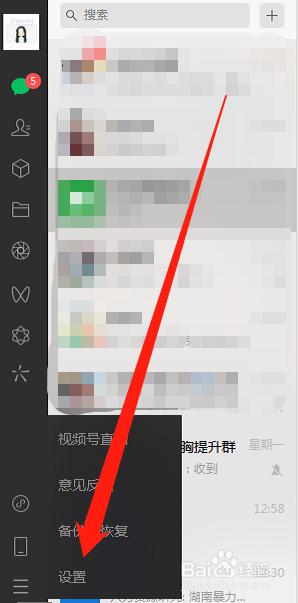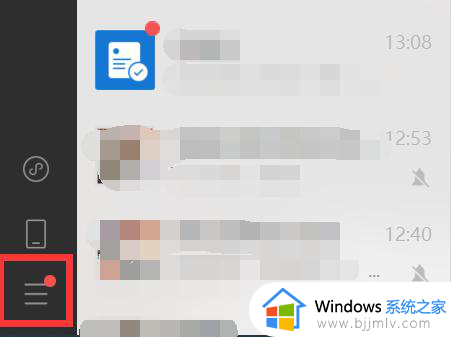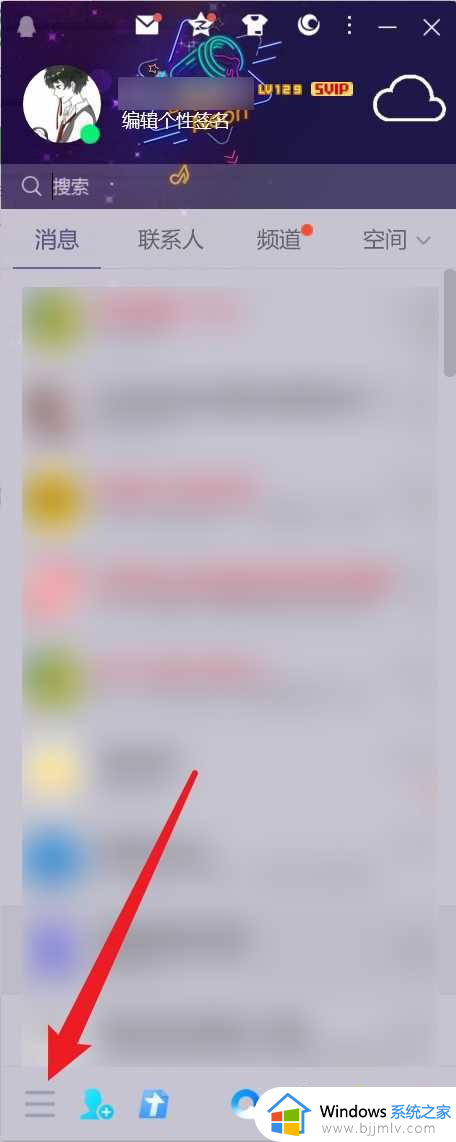电脑qq怎么删除聊天记录 电脑qq删除聊天记录的步骤
许多人都喜欢在电脑中登录qq来使用,而我们在聊天的时候,都会留下聊天记录,有些人觉得这样不大安全,就想要将其删除,那么电脑qq怎么删除聊天记录呢?可以进入qq登录页面的消息管理进行删除,本文这就给大家演示一下电脑qq删除聊天记录的步骤,可以一起来学习一下吧。
方法如下
1、首先在电脑上双击打开“QQ”到登录页面。
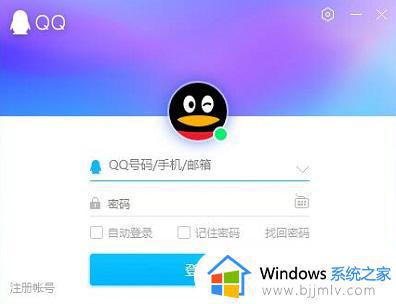
2、填入“账号和密码”,点击下方的“安全登录”。
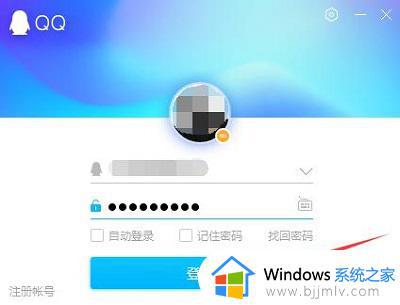
3、登录后主界面后,在左下角找到“三”图标,点击进入。
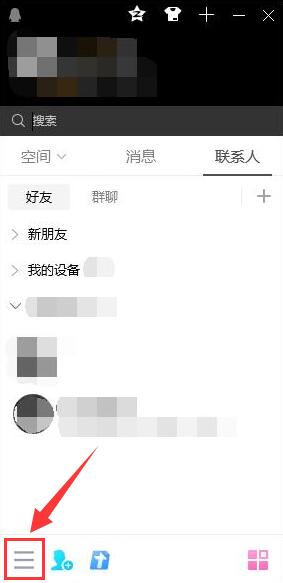
4、找到“消息管理”点击进入。
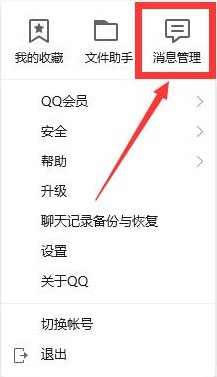
5、在弹出页面中找到想要删除消息记录的好友。
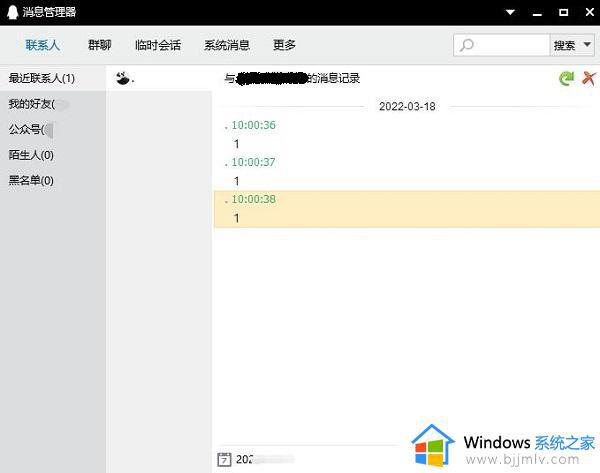
6、“选中”想要删除的单条聊天记录,点击右上角的“叉号”。
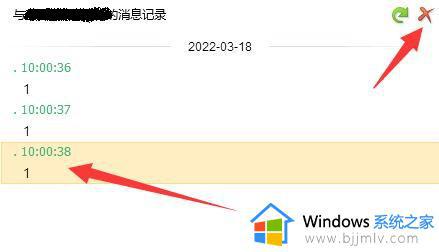
7、在弹窗中选择“是”即可删除单条记录
8、在空白处“右键点击”一下,即可选择“删除选中记录”或“删除更多记录”。
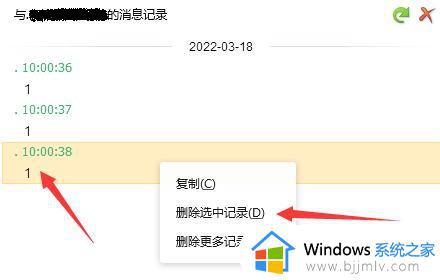
9、在弹窗中即可自行选择“删除全部”或部分聊天记录。
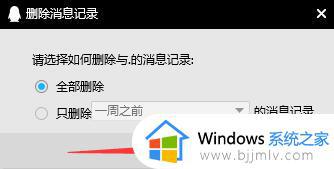
10、再次点击“是”确认,即可删除相应的消息记录了~
通过上述方法就可以将电脑qq中的聊天记录删除了,如果你也有需要的话,可以参考上述方法步骤来进行操作就可以了。